在现有 Visual Studio 2017 中设置和测试 Python 环境
2.71/5 (5投票s)
本文将帮助您了解如何在现有的 Visual Studio 2017 中设置 Python 环境。如果您尚未安装 Visual Studio 2017 并且想安装它,那么您可以参考以下文章以获取分步信息。
引言
在 2018 年,根据 Stack Overflow 开发者调查,Python 是最受欢迎的语言之一。 Python 是一种用于机器学习、Web 开发和数据科学的跨平台开源编程语言。 有很多可用于 Python 开发的编辑器,但作为一名 .Net 开发者,您始终喜爱 Visual Studio 并总是倾向于使用此 IDE。 Visual Studio 提供了许多功能,可以帮助我们更快、更有效地进行开发,因此它是排名第一的 IDE。 但是,当您考虑 Python 开发时,您可能会想哪个编辑器最适合它。 但别担心,微软已在 Visual Studio 中添加了 Python 开发,现在我们也可以使用 Visual Studio 进行 Python 开发了。
背景
本文将帮助您了解如何在现有的 Visual Studio 2017 中设置 Python 环境。如果您尚未安装 Visual Studio 2017 并且想安装它,那么您可以参考以下的 Microsoft 文章以获取分步信息。
设置 Python 环境
因此,在继续之前,请确保您已安装 Visual Studio 2017。让我们从开始菜单中打开 Visual Studio 安装程序,如果无法在程序中找到它,则可以搜索并打开它。 Visual Studio 安装程序负责添加新组件、修改现有组件以及使用新组件更新当前组件。 因此,基本上,它用于维护开发环境的组件。

有时,在启动 Visual Studio 安装程序之前,它会自动更新安装程序,然后打开。 下一个屏幕将显示您的 Visual Studio 产品,您可以在其中更新或修改它。 我使用的是 Visual Studio 2017 企业版。 如果您长时间未更新现有的 Visual Studio 2017,那么您可以看到一个“更新”选项,因此让我们首先更新 Visual Studio 2017,然后我们将尝试添加 Python 环境。
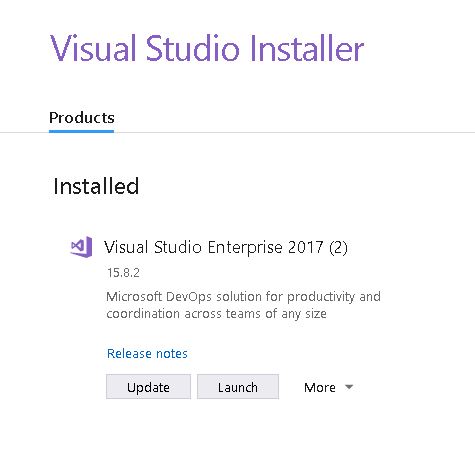
一旦您的 Visual Studio 2017 通过 Visual Studio 安装程序更新,"更新" 选项将转换为 "修改",您可以在其中修改现有的开发环境。

只需单击 修改 按钮,它将打开 工作负载 安装窗口,您可以在其中为特定开发区域选择所需的组件。 从这里,只需滚动,您就会找到 Python 开发,正如您在下图中看到的那样。
选择 "Python 开发" 后,在右侧面板中,您可以找到安装详细信息,您可以在其中看到所有已选择的组件,这些组件将要安装。 只需选择您要安装的组件,然后单击 "修改" 按钮。

这需要一些时间,这完全取决于您的网络连接速度和需要下载的安装数据量。

安装完成后,在单击 启动 按钮打开 Visual Studio 之前,您需要做一件事。 只要转到以下位置并删除此文件夹内的所有文件。
C:\Users\USER_NAME\AppData\Local\Microsoft\VisualStudio\LATEST_VERSION\ComponentModelCache
现在,单击启动按钮,它将打开 Visual Studio 2017。
所以,在这里,我们已经成功地将 Python 环境添加到 Visual Studio 2017,现在是时候检查我们是否已正确安装它了。 所以,只需按 "Alt+I" 即可打开交互式窗口。 在此窗口中,只需选择环境为 Python,模块为 "__main__",并键入一些 Python 命令,例如,计算两个数字 (4+4) 的总和或打印一些内容,如下图所示。 如果它正确返回输出,这意味着,恭喜你,你能够在 Visual Studio 2017 中设置你的 Python 环境。

结论
所以,今天,我们学习了如何在现有的 Visual Studio 2017 中设置 Python 环境。
我希望这篇文章对您有所帮助。 请使用评论提供您的反馈,这将帮助我在下一篇文章中改进自己。 如果您有任何疑问,请在评论部分提问,如果您喜欢这篇文章,请与您的朋友分享。 谢谢!
